Рисуем рамку
Рисуем рамку
Сложность урока: Легкий
В этом уроке Photoshop вы узнаете, как очень просто можно сделать изящную рамку для фотографии!
Откройте вашу любимую фотографию в программе Photoshop, к которой вы хотите применить эффект.

В меню Image выберите команду Canvas Size... (размер холста)
В появившемся окне вы увидите ширину и длину холста.
Прибавьте по 0,5 см к каждому параметру.
Убедитесь, что цвета находятся в этом положении (белый - фоновый цвет):


Нажмите ОК! Как видите холст растянулся на 0,5 см в ширину и длину. Получилась белая рамочка.
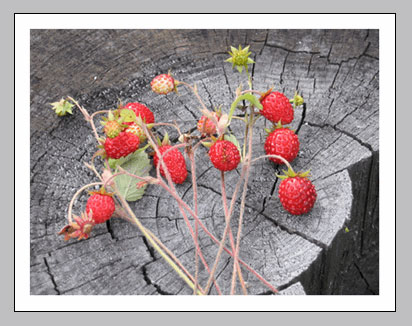
Слейте оба слоя (Ctrl + E)
Выделите все изображение (Ctrl + A)
И скопируйте его (Ctrl + С)
Создайте новый документ с белым фоном и больших размеров чем предыдущий.
Вставьте скопированное изображение (Ctrl + V)
Пока вы не видите рамку. Надо добавить тень.
Дважды щелкните по слою с картинкой - появится окно добавления стилей.
Там выберите стиль Drop Shadow и установите примерно такие же настройки:

Вот что должно получиться!

До встречи на www.creativo.one!
Источник: creativo.one


Комментарии 610
Интересное задание , спасибо
Зинаида, спасибо за урок https://creativo.one/lessons/practice/76-risuem-ra... :)
Спасибо за ваш сайт!
С наступающим 2022!
Этот простой прием в оформлении "Рамка" делает коллаж и фотографию благородной и очень стильной!
Спасибо за урок!
Спасибо за урок.
Хороший урок! Все просто и понятно.
У меня получилось
Хорошее исполнение!
Подскажите пожалуйста, почему возникает такая ошибка.
Luda29, Подскажите пожалуйста!
Спасибо!
Спасибо!
Благодарю за урок.
Олег, Отличное исполнение урока!
Спасибочки!!!
Спасибо за урок
Спасибо за урок!
Я сделала рамку чуть больше,а то по 0,5 она была очень тоненькая
Спасибо
Спасибо за науку!
Спасибо за урок=)
Спасибо за урок)
Спасибо за урок!
Принцип ясен
Спасибо за урок.
Круто, спасибо!
принцип понятен, спасибо)
спасибо
Спасибо!